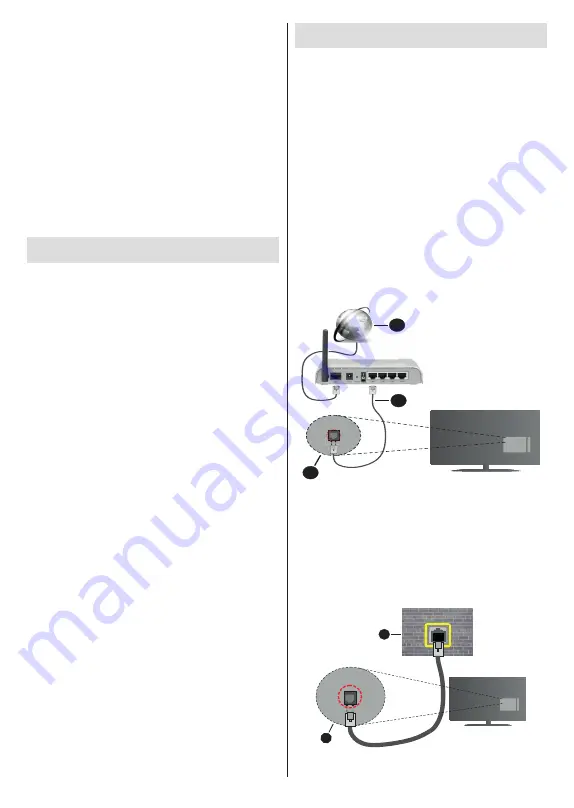
Español
- 27 -
Aparecerá el menú de selección de lista de favoritas.
Resalte la/s lista/s que desea borrar el canal y pulse
OK
. El canal se borrará de la lista seleccionada de
favoritos.
Si desea establecer una de sus listas de canales
favoritos como lista de canales principal, pulse el
botón
Rojo
y ajuste la opción
Selección de Tipo
como
Favoritos
. Luego, resalte la lista de favoritos
deseada y pulse
OK
. Con el fin de cambiar la posición
de un canal en la lista de favoritos, pulse el botón
Amarillo
, luego resalte la opción
Mover
y pulse
OK
.
A continuación, utilice los botones de flecha
Arriba
y
Abajo
para mover el canal a la posición deseada y
pulse
OK
. Con el fin de eliminar un canal de la lista
de favoritos, pulse el botón
Amarillo
, luego resalte la
opción
Eliminar
y pulse
OK
.
Guía de Programación
Mediante la función de Guía Electrónica de Programas
(EPH) de su televisor, puede navegar por el calendario
de eventos de los canales actualmente instalados
en su lista de canales. Depende de la transmisión
relacionada si esta característica es compatible o no.
Guía Electrónica de Programas está disponible
en el modo Live TV. Para cambiar al modo de
TV En Vivo, puedes pulsar el botón de
Salida
o
resaltar la aplicación de
TV En Vivo
desde la fila de
Aplicaciones
que se encuentra en la Pantalla de
Inicio y pulsar
OK
. Para algunos países, la aplicación
de
Live TV
estará situada en la pestaña de
Inicio
en
la
Pantalla de Inicio
y la fila con esta aplicación se
llamará
Aplicaciones Favoritas
. A fin de acceder a
la Guía Electrónica de Programas pulse el botón
Guía
del mando a distancia.
Use los botones direccionales para navegar por
la guía de programas. Puede utilizar los botones
direccionales Arriba/Abajo o los botones de
Programa
+/-
para cambiar al canal anterior/siguiente de la lista
y los botones direccionales Derecha/Izquierda para
seleccionar un evento deseado del canal actualmente
resaltado. Si está disponible, se mostrará en la pantalla
el nombre completo, la hora de inicio y fin y la duración
del evento resaltado, así como una breve información
sobre el mismo.
Para filtrar los eventos pulse el botón
AZUL
. Puede
encontrar eventos del tipo deseado de manera más
rápida gracias a la gran variedad de opciones de
filtro. Pulse el botón
Amarillo
para ver información
detallada sobre el evento resaltado. Al lado de esto,
puede utilizar los botones
Rojo
y
Verde
a fin de
ver eventos del día anterior y del día siguiente. Las
funciones se asignarán a los botones de colores
en el control remoto, si están disponibles. Siga la
información mostrada en pantalla para las funciones
de los botones de colores
Conectar a Internet
Puede acceder a Internet desde su TV conectándo-
se a un sistema de banda ancha. A fin de disfrutar
de una gran variedad de contenido y aplicaciones
de Internet hay que configurar los ajustes de red.
Estas configuraciones se pueden realizar desde el
menú
Ajustes>Ajustes Generales>Red & Internet
.
También puede resaltar icono de Conectado/No
conectado en la pantalla de Inicio y pulsar OK para
acceder a este menú. A fin de tener más información
vea la sección
Red & Internet
que se encuentra bajo
Configuraciones
.
Conexión por Cable
Conecte el televisor a su módem/router mediante
un cable Ethernet. Hay un puerto LAN en la parte
trasera de su TV.
El estado de la conexión bajo la sección
Ethernet,
en
el menú
Red & Internet
cambiará de
No conectado
a
Conectado
.
2
3
1
1.
Conexión ISP de banda ancha
2.
Cable LAN (Ethernet)
3.
Entrada LAN en la trasera del televisor
Puede conectar su TV a una enchufe de pared
dependiendo de la configuración de su red. En ese
caso, puede conectar su TV directamente a la red
utilizando un cable Ethernet.
1
2
1.
Enchufe de pared de red
Summary of Contents for TX-24MS480E
Page 622: ...2 5000 5 cm...
Page 623: ...3 II i CLASS 1 LASER PRODUCT 1 1 2 2 m...
Page 624: ...4 1 2 1 100 3 4 5 PVC...
Page 625: ...5 Panasonic a b a mm 75 b mm 75 c VESA d d c mm 7 mm 10 M4 1 x2 2 3 M4 x 12 x4...
Page 628: ...8 220 240 V AC 50 Hz LED LED OK OK 2 LED LED TV...
Page 629: ...9 OSD TV TV TV TV Android OK OK TV OK TV...
Page 633: ...13 Cast Google Assistant Cast 14 TV OK OK OK OK kHz ksym s ID OK DiSEqC OK OK OK LNB OK On OK...
Page 640: ...20 OK OK OK OK OK OK OK OK OK OK OK OK OK OK OK OK OK ATV OK OK OK OK OK OK OK...
Page 643: ...23 OK OK HDMI CEC CEC TV OK 4 6 8 Eco...
Page 646: ...26 Dolby Dolby OK Dolby OK OK OK AC 4 Dolby OK USB USB USB USB USB USB USB OK OK Google...
Page 648: ...28 OK OK OK OK OK OK OK OK OK OK OK OK TV OK OK OK OK TV TV LCN OK OK OK OK...
Page 651: ...31 USB FAT32 MENU OK OK USB OK USB USB USB OK OK...
Page 652: ...32 OK OK OK OK OK OK OK OK OK OK 90 OK OK OK...
Page 656: ...36 LED PC...
Page 667: ...2 5000 5...
Page 668: ...3 II i CLASS 1 LASER PRODUCT 1 1 2 2 m...
Page 669: ...4 1 2 1 100 3 4 5 B...
Page 670: ...5 Panasonic a b mm 75 b mm 75 c VESA d d c 7 mm 10 M4 1 x2 2 3 M4 x 12 x4...
Page 673: ...8 220 240V AC 50 Hz OK OK 2...
Page 674: ...9 OSD Android TV OK OK OK...
Page 681: ...16 6 8 CI CI Blue Mute OK OK MHEG MHEG MHEG HBBTV HBBTV HBBTV HBBTV HBBTV ID HBBTV OK...
Page 685: ...20 OK OK OK OK OK OK OK OK OK ATV OK OK OK OK OK OK OK OK OK OK OK OK OK OK OK OK OK OK...
Page 686: ...21 1234 OK OK PIN OK Google Google Google OK OK OK OK USB OK OK USB OK USB...
Page 688: ...23 OK 4 6 8 Display DNR DNR DNR MPEG NR MPEG MPEG NR...
Page 691: ...26 USB USB USB USB OK OK Google OK OK OK Google OK Chromecast OK Google MAC...
Page 693: ...28 LCN OK OK OK OK OK OK OK TV OK Live TV OK...
Page 696: ...31 OK OK OK OK OK OK OK OK OK OK...
Page 700: ...35 OK...
Page 706: ...41 srt SubRip ssa ass SubStation Alpha smi SAMI sub MicroDVD SubIdx VobSub txt TMPlayer...
















































